excel中文文字乱码生成:,在日常工作中,我们在使用Excel时,经常会遇到汉字乱码的问题。这不仅影响数据的可读性,还可能导致信息的误解。因此,了解Excel中中文乱码的处理方法就显得尤为重要。这里有一些有效的技巧来帮助用户解决这个问题。
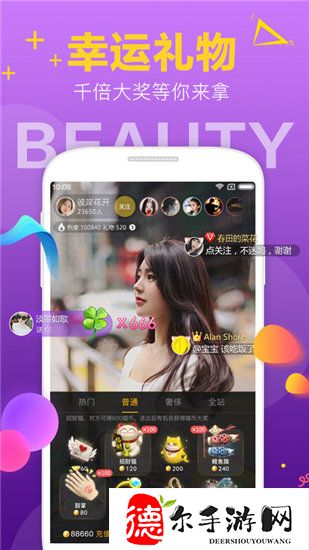
识别乱码的来源
乱码通常是由于字符编码不匹配造成的。将数据从某一平台传输到Excel时,如果源文件的字符编码与Excel的默认编码不一致,就会出现乱码。常见的编码有UTF-8、GBK、ISO-8859-1等。识别乱码的来源是解决问题的第一步。
调整Excel的导入设置
导入数据时,Excel提供导入向导功能。用户可以通过为文件选择不同的原始编码格式来解决乱码问题。具体步骤如下: 1、打开Excel,选择“数据”选项卡。 2. 单击“获取数据”或“从文本/CSV”。 3. 选择需要导入的文件,点击“导入”。 4、在弹出的对话框中选择合适的文件原始编码格式,并确保与源文件的字符编码一致。 5. 完成设置后,点击“加载”。
使用文本编辑器进行预处理
有时,直接在Excel 中调整导入设置并不能完全解决问题。此时,可以考虑使用文本编辑器进行预处理。例如,使用Notepad++等工具打开源文件,重新选择字符编码保存。具体步骤如下: 1、使用Notepad++打开乱码文件。 2. 在菜单中选择“编码”,查看当前文件的编码格式。 3. 如有必要,选择“转换为UTF-8”或其他合适的编码格式。 4. 保存文件后,再次将其导入Excel。
选择合适的文件格式
文件格式可能会影响不同操作系统和软件中的字符编码。如果可能,选择使用CSV、TXT等通用格式进行数据交换。这些格式通常更容易处理字符编码并避免乱码。将Excel文件保存为CSV格式时,可以选择以UTF-8编码保存,以减少乱码的产生。
确保系统与Excel的语言设置一致
系统语言设置也可能影响Excel的中文显示。确保操作系统的区域设置与Excel 的语言设置匹配,尤其是在使用多语言版本的Excel 时。您可以按照以下步骤检查您的设置: 1. 单击“文件”选项卡并选择“选项”。 2. 在“语言”选项中,确认显示语言与系统一致。 3. 如有必要,进行调整,然后重新启动Excel。
使用VBA脚本批量处理
对于大量乱码数据,手动处理可能比较耗时。这时,可以考虑使用VBA(Visual Basic for Applications)脚本进行批处理。通过编写简单的VBA代码,您可以自动化字符编码转换过程。 1. 按“Alt + F11”打开VBA编辑器。 2、插入新模块,编写处理乱码的脚本。 3. 运行脚本自动解析文件中的乱码。
定期备份与版本控制
防止乱码的最佳方法之一是定期备份和版本控制。在数据处理过程中,保存多个版本可以帮助用户在遇到乱码时快速回滚到之前的状态。另外,记录每次数据导入和处理的步骤,以便出现问题时可以快速找到原因。通过以上方法,用户可以有效解决Excel中中文乱码的问题,提高工作效率。掌握这些技能将使数据处理更加顺畅、更加高效。
excel中文文字乱码生成:,以上就是本文为您收集整理的excel中文文字乱码生成:最新内容,希望能帮到您!更多相关内容欢迎关注。







